小米笔记本怎么重装Win10?小米笔记本重装Win10教程
小米笔记本用户最近跟小编反映自己电脑出了故障,想自己重装系统,但是不知道如何操作。针对这个问题,小编就给大家分享一下小米笔记本重装win10系统的教程,其实方法很简单。
小米笔记本如何重装win10系统:
1、下载韩博士装机大师,然后直接打开软件,点击软件主界面的一键装机,然后进入系统重装选项。
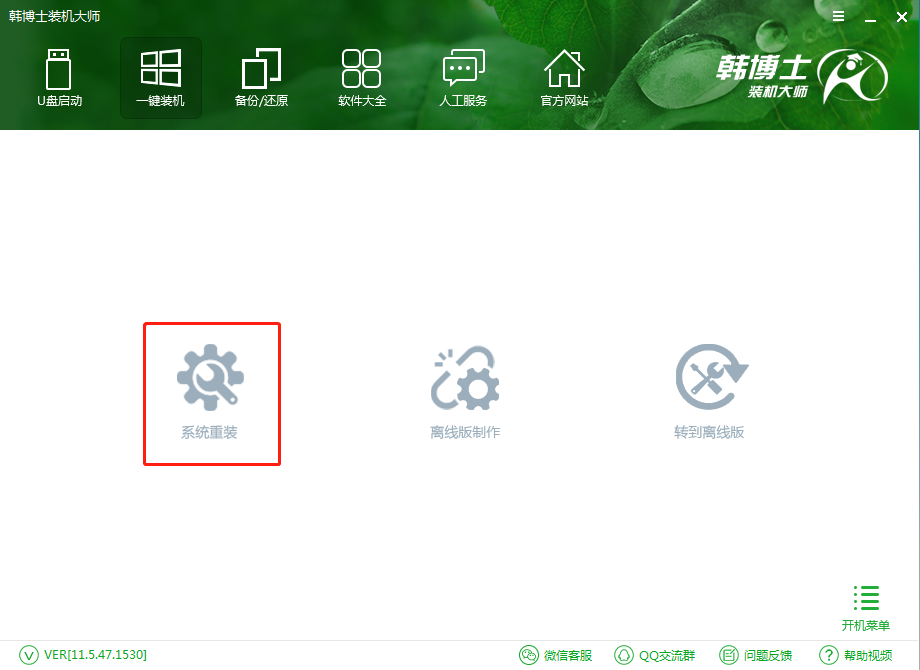
2、软件会自动进行环境检测,显示当前电脑配置,检测完毕后点击下一步。
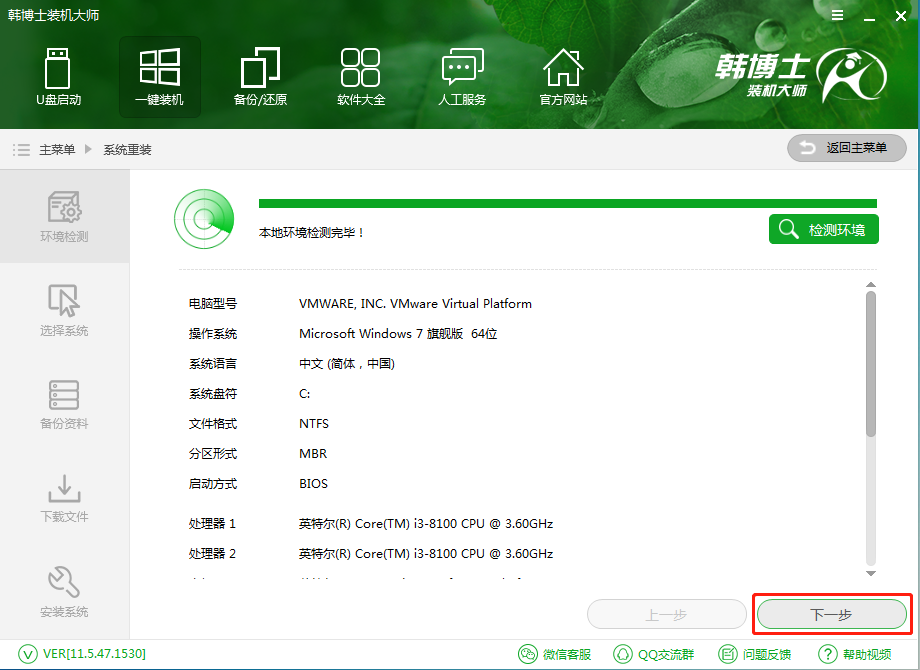
3、根据您个人喜好和电脑的配置选择需要系统,这里小编选择的是 Win10 64位纯净版,点击安装此系统即可。一般情况下单核处理器选择XP,双核和四核选择win7,小于2G内存选择32位,反之选择64位。

4、接下来会进入文件备份选项,根据您自己的需要勾选好相应的备份项,进入下一步。
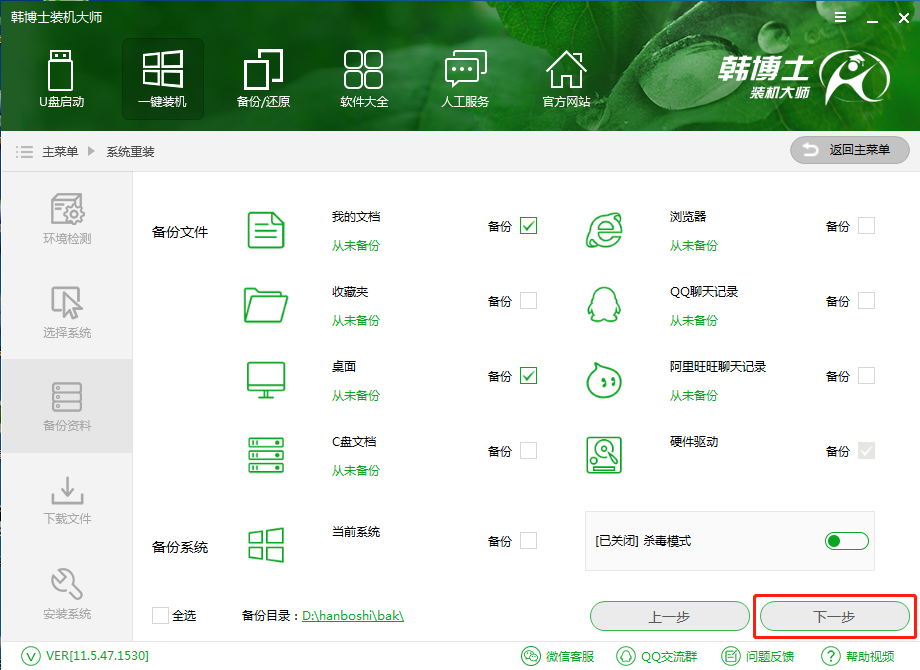
5、此时软件会弹出系统重装的询问窗口,这时我们只需要点击安装系统即可。
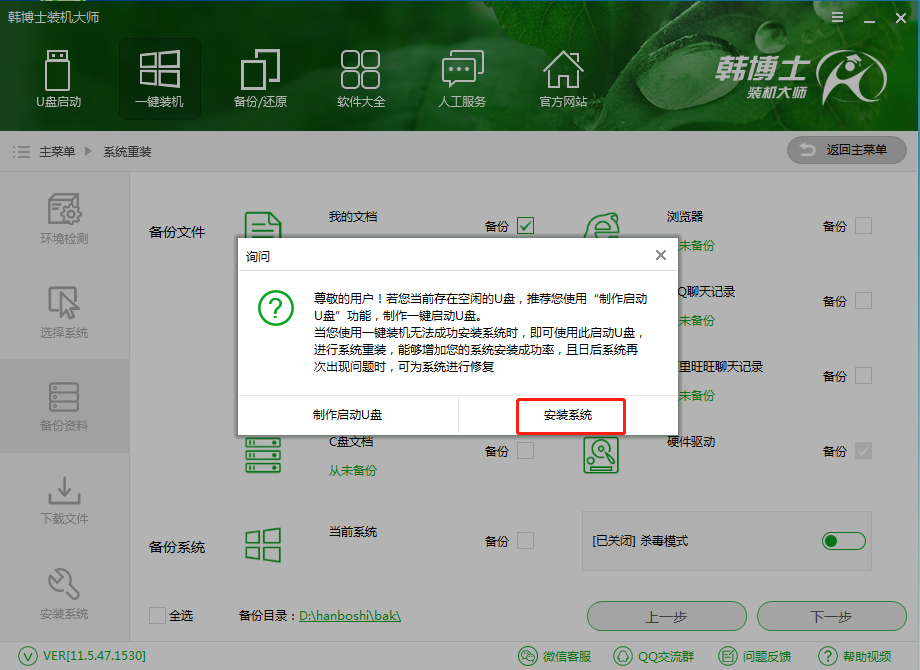
6、软件会自动进入了系统镜像下载窗口,韩博士采用迅雷加速技术,会配置最大网速为您下载好系统。下载完毕后,在弹出的软件提示窗口,点击立即重启即可。
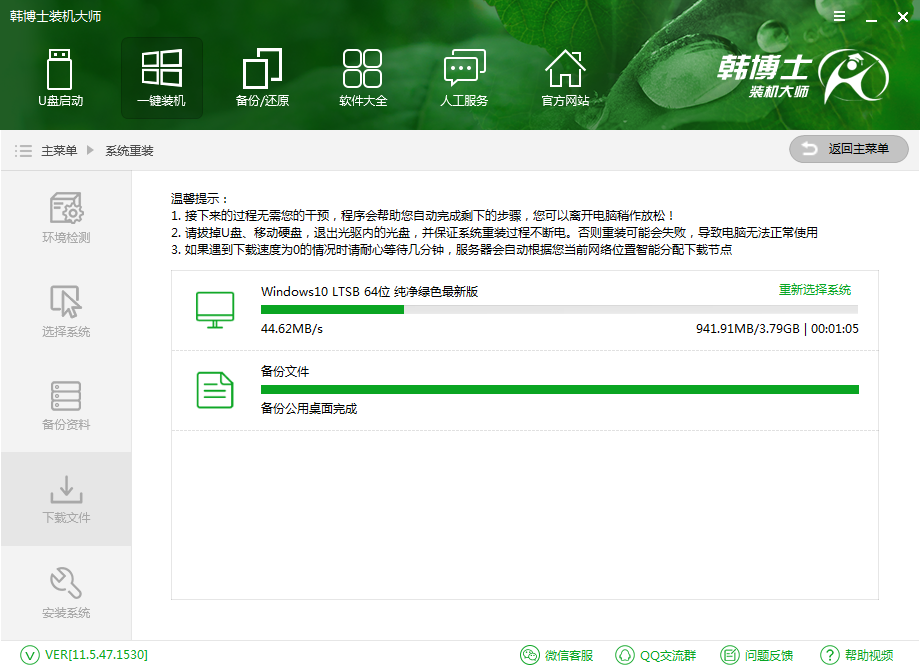
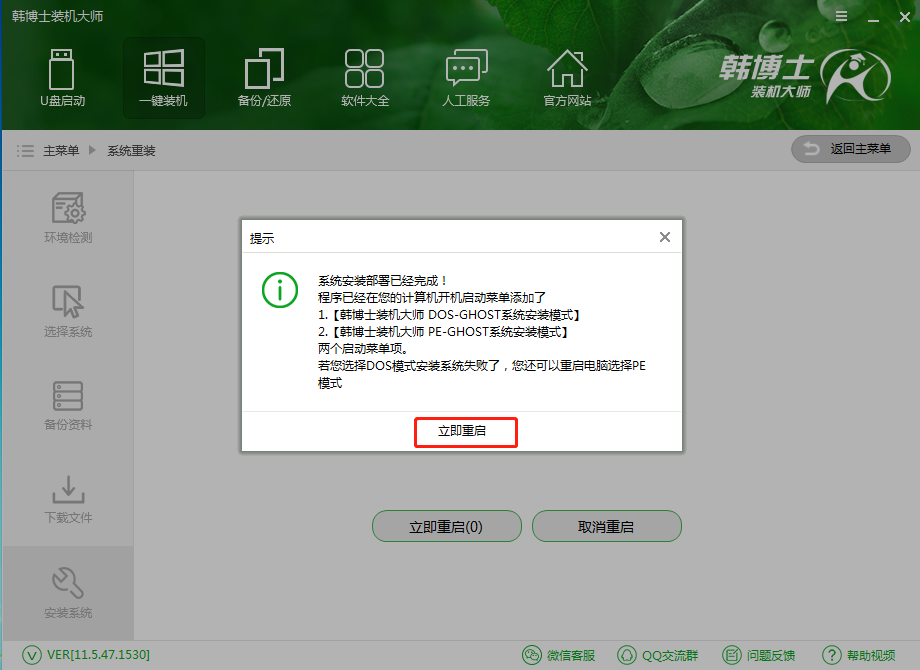
7、系统下载完成后,重启电脑进行系统安装。在Windows启动管理器中,默认会进入DOS模式进行系统重装,这里我们手动选择PE模式来重装系统。
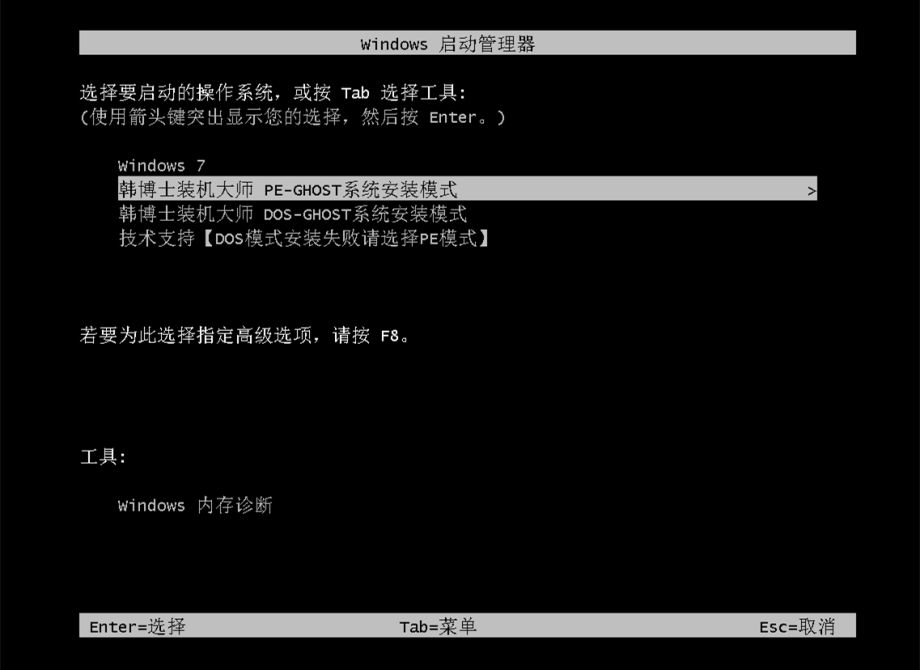
8、此时会在PE界面显示系统的安装进度,只需耐心等待进度完成至100%即可。
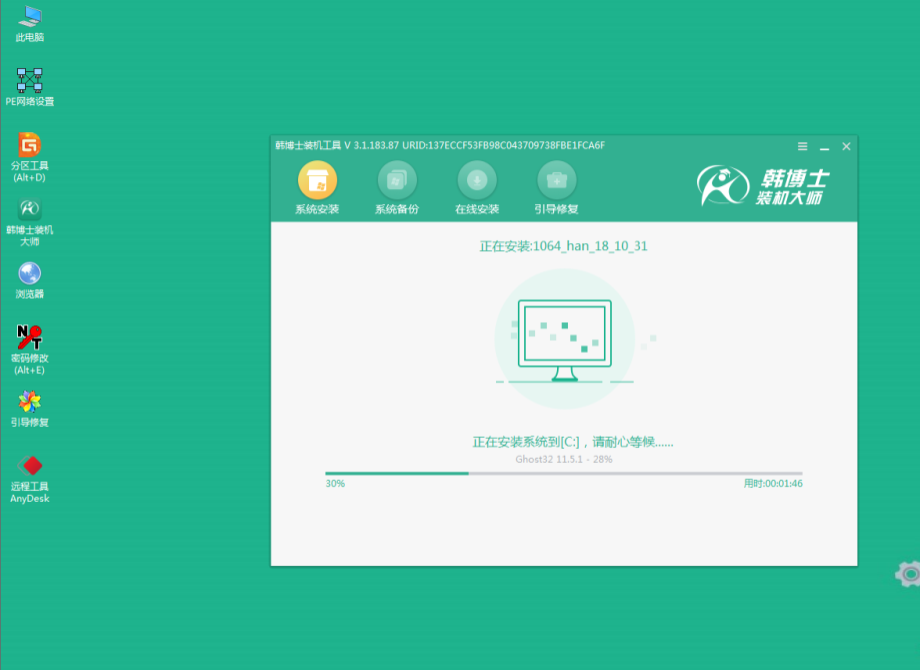
9、系统安装完成后,会再次重启电脑,再进行系统部署,全部完成后就能正常的使用重装好的Win10统了。
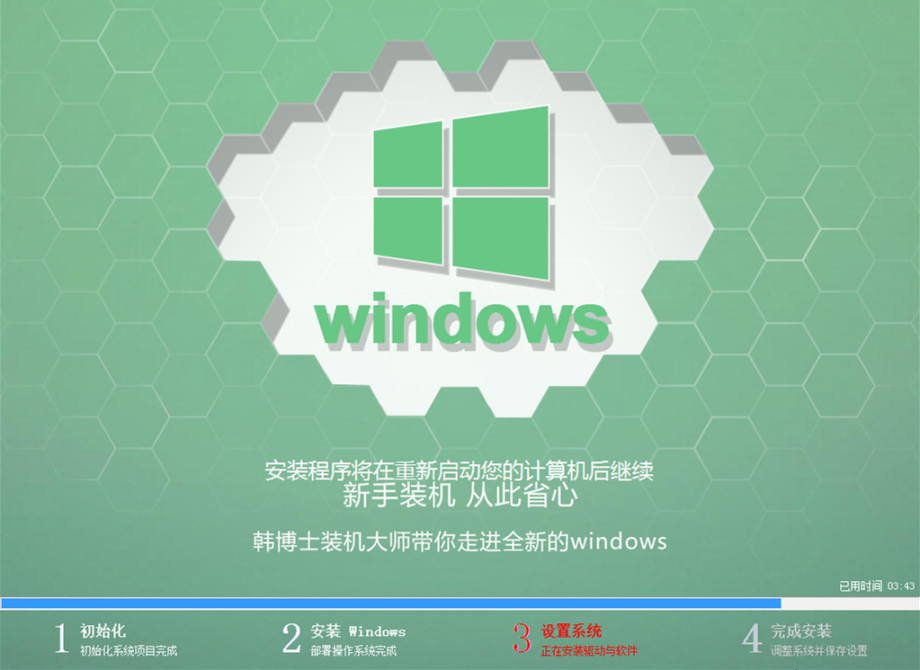
相关文章
- 重装Win10系统卡在设置界面怎么办?重装Win10系统卡在设置界面的解决方法
- ThinkPad X390如何重装Win10系统?ThinkPad X390重装教程
- 不用U盘如何装win10系统?重装win10系统不用u盘的方法
- Surface Go如何重装Win10系统?Surface Go重装Win10系统的方法
- 怎么用U盘重装Win10系统?U盘重装系统步骤
- 机械师笔记本重装Win10 机械师Win10重装系统教程
- 华为笔记本怎么重装系统?华为笔记本重装Win10系统详细内容
- 重装Win10怎么开启efs加密?重装Win10开启efs加密功能的方法
- 华为无法开机如何用U盘重装Win10系统?
- Matebook如何重装Win10系统?Matebook重装Win10系统的方法
- 大白菜系统怎么重装Win10系统?大白菜系统重装Win10系统详细步骤
- U盘重装Win10提示exception怎么办?
- 口袋装机怎么用?口袋装机在线重装Win10系统教程
- 系统之家一键重装工具怎么重装Win10系统?
- 大白菜如何装Win10系统?大白菜装Win10系统的方法
- 重装Win10之后界面一直转圈怎么办?重装Win10之后界面一直转圈的解决方法
热门教程
笔记本Win7系统屏幕变小两侧有黑边怎么解决?
2Win11电脑任务栏图标重叠怎么办?任务栏图标重叠图文教程
3Win10如何强制删除流氓软件?Win10电脑流氓软件怎么彻底清除?
4Win10视频不显示缩略图怎么办?
5Win11安卓子系统安装失败
6Windows11打印机驱动怎么安装?Windows11打印机驱动安装方法分享
7Win7旗舰版COM Surrogate已经停止工作如何解决?
8Win7电脑字体怎么改回默认字体?Win7改回默认字体方法?
9Win11开始菜单怎么样设置在左下角?Win11开始菜单移至左下角步骤
10如何在Win11正式版中创建虚拟桌面?Win11正式版创建虚拟桌面的方法
装机必备 更多+
大家都在看
电脑教程专题 更多+
